Kaip įjungti „Miracast“ „Windows 10“
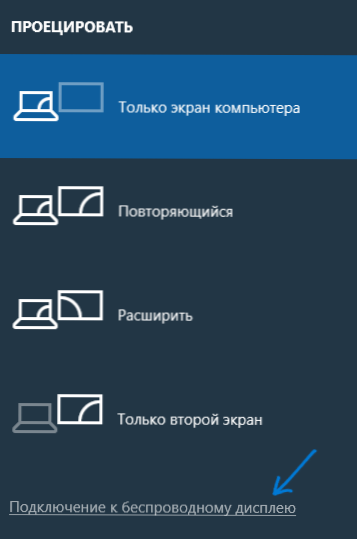
- 5016
- 849
- Cecil Kreiger
„Miracast“ yra viena iš belaidžio vaizdo ir garso perdavimo televizoriui ar monitoriui, lengvai naudojamas ir palaikomas daugelio įrenginių, įskaitant „Windows 10“ kompiuterius ir nešiojamuosius kompiuterius. Kaip prijungti televizorių prie kompiuterio ar nešiojamojo kompiuterio per „Wi-Fi“).
Šiose instrukcijose - kaip įjungti „Miracast“ „Windows 10“, kad būtų galima prijungti televizorių kaip belaidį monitorių, taip pat priežastis, dėl kurių toks ryšys neįmanomas, ir būdai, kaip juos ištaisyti. Atminkite, kad jūsų kompiuteris ar nešiojamas kompiuteris su „Windows 10“ gali būti naudojamas kaip belaidis monitorius.
Ryšys su televizoriumi ar belaidžiu monitoriumi per „Miracast“
Norint įjungti „Miracast“ ir perduoti vaizdą į „Wi -Fi TV“, užtenka paspausti „Win+P“ klavišą (kur „Win“ yra „Windows“ emblema, o P yra lotynų kalba).
Ekrano parinkčių sąrašo apačioje pasirinkite „Ryšys su belaidžiu ekranu“ (ką daryti, jei tokio elemento nėra - žiūrėkite. Toliau).
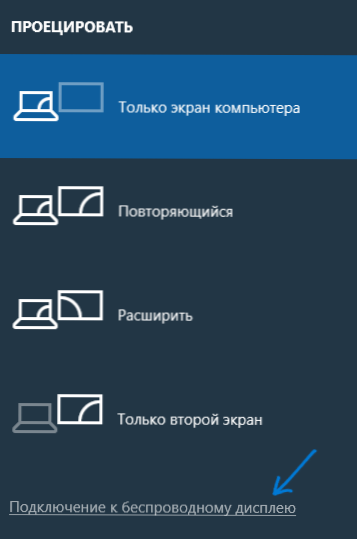
Pradės belaidžių ekranų paiešką (monitoriai, televizoriai ir panašūs). Kai rasite norimą ekraną (atkreipkite dėmesį, kad daugumai televizorių pirmiausia turite juos įjungti), pasirinkite jį sąraše.
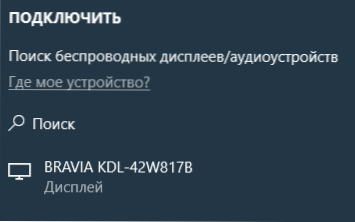
Po pasirinkimo, ryšys bus pradėtas perduoti per „Miracast“ (gali kurį laiką jį pasiimti), o tada, jei viskas vyks sklandžiai, matysite monitoriaus vaizdą per televizorių ar kitą belaidį ekraną.
Jei „Miracast“ neveikia „Windows 10“
Nepaisant visų būtinų veiksmų, susijusių su „Miracast“, paprastumą, dažnai ne viskas veikia taip, kaip tikimasi. Toliau - galimos problemos, kai jungiate belaidžius monitorius ir būdus, kaip jas pašalinti.
Įrenginys nepalaiko „Miracast“
Jei taškas „ryšys su belaidžiu ekranu“ nerodomas, tai paprastai nurodo vieną iš dviejų dalykų:
- Esamas „Wi-Fi“ adapteris nepalaiko „Miracast“
- Nėra būtinų „Wi-Fi“ adapterio tvarkyklių
Antrasis ženklas, kad dėklas yra viename iš šių dviejų taškų - pranešimo „PC arba Mobile Device“ rodymas nepalaiko „Miracast“, todėl iš jo neįmanoma belaidžio ryšio projekcija iš jo “.

Jei jūsų nešiojamasis kompiuteris, monoblokas ar kompiuteris su „Wi-Fi“ adapteriu buvo išleistas iki 2012–2013 m., Galima manyti, kad atvejis yra „Miracast“ palaikymo nebuvimas (bet nebūtinai). Jei jie yra naujesni, tai labiau tikėtina, kad jis veiks belaidžio tinklo adapterio tvarkyklėse.
Tokiu atveju pagrindinė ir vienintelė rekomendacija yra apsilankyti oficialioje jūsų nešiojamojo kompiuterio, Monoblock arba, galbūt, atskiro „Wi-Fi“ adapterio (jei įsigijote PC), įkelkite oficialius WLAN tvarkykles (jei įsigijote jį kompiuteriui), įkelkite oficialius WLAN tvarkykles ( „Wi-Fi“) iš ten ir įdiekite juos. Beje, jei rankiniu būdu neįdiegėte mikroschemų rinkinių tvarkyklių (ir pasikliaukite tomis, kurias „Windows 10“ įdiegė patys), geriau juos įdiegti iš oficialios svetainės.
Tuo pačiu metu, net jei nėra oficialių „Windows 10“ tvarkyklių, turėtumėte išbandyti tuos, kurie pateikiami 8 versijai.1, 8 arba 7 - „Miracast“ taip pat gali juos uždirbti.
Neįmanoma prisijungti prie televizoriaus (belaidis ekranas)
Antroji bendra situacija - „Windows 10“ darbų belaidžių ekranų paieška, tačiau pasirinkę „Miracast“ prie televizoriaus, po kurio matote pranešimą, kurio negalėjote prisijungti, kad ilgai negalėjote prisijungti.
Esant tokiai situacijai, naujausių oficialių „Wi-Fi“ adapterio tvarkyklių įdiegimas (kaip aprašyta aukščiau, būtinai pabandykite), bet, deja, ne visada.
Be to, šiuo atveju neturiu aiškių sprendimų, turiu tik pastebėjimus: tokia problema dažniausiai kyla nešiojamuose kompiuteriuose ir monoblokuose su 2 -osios ir 3 -osios kartos „Intel“ procesoriais, tai yra, o ne pati nauja įranga (atitinkamai). Naudojami šiuose „Wi“ įrenginiuose -FI adapteriai taip pat nėra naujausi). Taip pat atsitinka, kad šiuose įrenginiuose „Miracast Connection“ veikia kai kuriems televizoriams ir neveikia kitiems.
Taigi galiu tik manyti, kad šiuo atveju prijungimo prie belaidžių ekranų problema gali būti nesukelta dėl visiško „Miracast“ technologijos (ar kai kurių šios technologijos niuansų), daugiau nei senesnės įrangos pusės, nei senesnės technologijos. Kitas variantas yra neteisingas šios įrangos veikimas „Windows 10“ (jei, pavyzdžiui, 8 ir 8.1 „Miracast“ įjungtas be problemų). Jei jūsų užduotis yra žiūrėti filmus iš kompiuterio per televizorių, tuomet galite sukonfigūruoti DLNA „Windows 10“, tai turėtų veikti.
Tai viskas, ką galiu pasiūlyti dabartiniu laiko momentu. Jei turite ar turite problemų dėl „Miracast“ darbo, kad galėtumėte prisijungti prie televizoriaus - pasidalykite komentaruose ir problemomis, ir galimais sprendimais. Cm. Taip pat: kaip prijungti nešiojamąjį kompiuterį prie televizoriaus (vielos jungtis).

